Praca z programem CCLEARER. Oczyść system, zarejestrować i listę ładowania samochodów za pomocą CCleaner

- 785
- 81
- Wiara Kita
Treść
- Pobierz i zainstaluj CCleaner
- Czyszczenie systemu śmieci za pomocą CCLEALER
- Czyszczenie czyszczenia rejestru ccleaner
- Odłącz programy od automatycznego ładowania za pomocą CCleaner
- Dodatkowe narzędzia
Dobra pora dnia, drodzy przyjaciele, czytelnicy i losowi odwiedzający. Postanowiłem przygotować szczegółowe instrukcje dotyczące pracy z programem Ccleaner. Osobno rozważymy funkcje programu, powiem ci, jak wyczyścić system śmieci za pomocą CCleaner, wyczyścić rejestr, a nawet wyczyścić listę automatycznego ładowania.

Najprawdopodobniej nie będę się mylić, jeśli to powiem Ccleaner - To najpopularniejszy program do czyszczenia systemu śmieci. Program jest bezpłatny, choć jest tam wersja płatna Pro, ale jest też wystarczająca głowa za darmo. Dla tych, którzy nie wiedzą, do czego jest potrzebne i co robi, wyjaśniam. Ten program czyści komputer z niepotrzebnych plików, tym samym przyspieszając swoją pracę. Na przykład możesz wyczyścić nie tylko niepotrzebne pliki systemowe, ale także niepotrzebne pliki programów zainstalowanych na komputerze. Jest to szczególnie prawdziwe w przypadku przeglądarek. Korzystając z programu CCLEARER, możesz wyczyścić historię, pliki cookie, listę wprowadzonych adresów itp. D. We wszystkich zainstalowanych przeglądarkach.
Drugą ważną funkcją Ccleaner jest oczyszczenie rejestru wszelkiego rodzaju błędów. A jednak istnieją zbudowane narzędzia, takie jak: „Usuwanie programów”, „Automatyczne obciążenie”, „Przywrócenie systemu” i „mycie dysków”. Teraz rozważymy wszystkie te funkcje bardziej szczegółowo i ze zdjęciami.
Pobierz i zainstaluj CCleaner
Najpierw musimy pobrać i zainstalować program. Najnowszą wersję CCleaner można zawsze pobrać na tej stronie http: // www.Piriform.Com/ccleaner // pobierz.
W kolumnie, gdzie jest wersja bezpłatna, kliknij link „Pirform.com ".
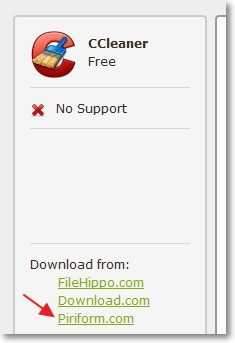
Nowa strona otworzy się i będzie propozycja zapisania pliku instalacyjnego. Radzę nacisnąć przycisk „Uruchom”, po przesłaniu pliku instalacyjnego do komputera instalacja CCLEALER rozpocznie się automatycznie.
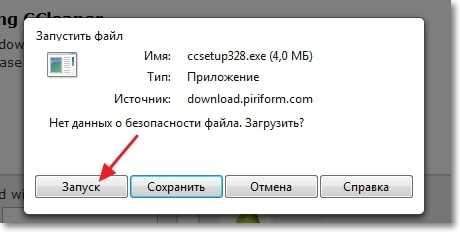
Jeśli zapisałeś plik instalacyjny na komputerze, automatycznie instalacja CCLeArer nie uruchomi się, musisz ręcznie uruchomić plik instalacyjny.
Instalacja nie różni się od instalacji innych programów. W pierwszym oknie wybierz język, jeśli to konieczne i kliknij przycisk „Dalej”.
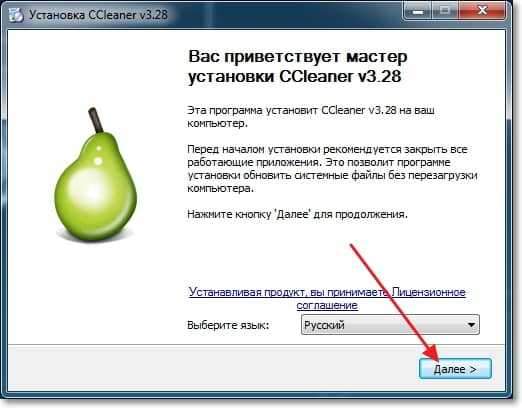
W następnym oknie wyjmij/zainstaluj niezbędne cechy wyboru i kliknij przycisk „Instaluj”.
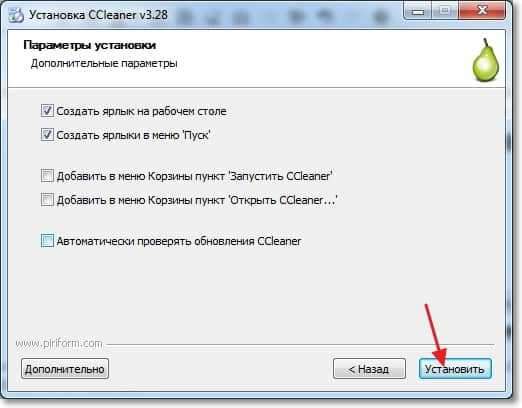
Po zakończeniu instalacji możesz zostawić znak wyboru w pobliżu „Uruchom CCLEARER” i kliknąć przycisk „Gotowy”.
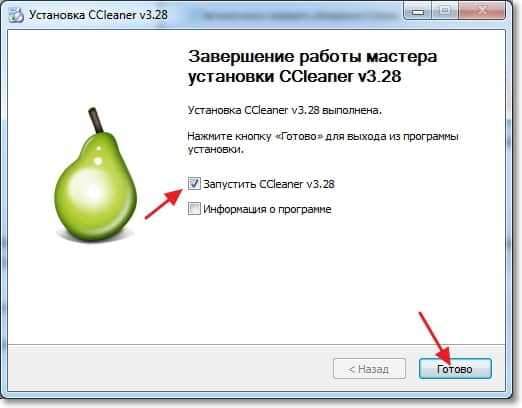
Wszystko, instalacja jest zakończona.
Czyszczenie systemu śmieci za pomocą CCLEALER
Możesz zacząć pracować z programem CCLeaner. Jeśli program nie uruchomi się automatycznie, otwórz go za pomocą skrótu na komputerze stacjonarnym lub w menu Start.
Najpierw rozważ proces czyszczenia systemu z niepotrzebnych plików. Po rozpoczęciu programu karta „Czyszczenie” natychmiast się otwiera. Jest odpowiedzialna za czyszczenie niepotrzebnych plików systemowych i niepotrzebnych informacji w zainstalowanych programach.
Można wyróżnić kleszkami, gdzie skanować i czyścić niepotrzebne pliki, a gdzie nie ma. Istnieją dwie zakładki, „Windows” I "Aplikacje". Na karcie Windows nie możesz niczego zmienić. Ale radzę spojrzeć na kartę „Dodatek”. Na przykład używam opery i jeśli jest tam pole wyboru „Pliki cookie - pliki”, Wtedy program CCLEALER wyczyści ciasteczka, ale nie potrzebuję tego. Nawiasem mówiąc, jak wyczyścić ciasteczka, napisałem w artykule, czyściłem pliki cookie (ciasteczka) w operze. Po usunięciu niepotrzebnych punktów kliknij przycisk „Analiza”, aby rozpocząć skanowanie.
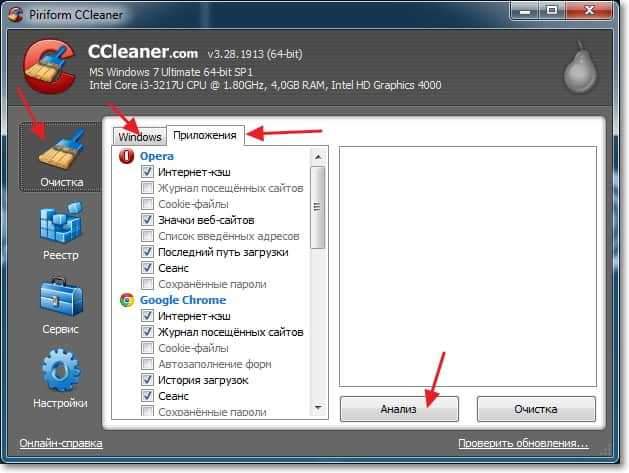
Po zakończeniu skanowania zobaczysz statystyki. Na przykład znalazłem niepotrzebne pliki dla 187 MB i niedawno wyczyściłem. Aby wyczyścić znalezione śmieci, naciśnij przycisk „Czyszczenie”. Pojawi się ostrzeżenie, kliknij „OK”.
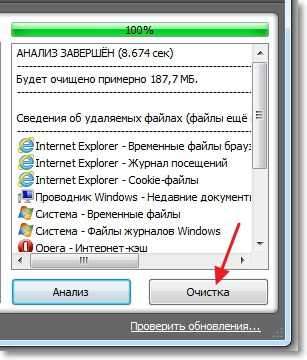
Wszystkie znalezione śmieci zostaną usunięte.
Jeśli jesteś zainteresowany pytaniem, ale program usunie potrzebny plik? Wtedy mogę odpowiedzieć na to przez kilka lat korzystania.
Czyszczenie czyszczenia rejestru ccleaner
Śmieci zostały usunięte, teraz możesz przejść do czyszczenia rejestru, może to również przyspieszyć działanie komputera.
W programie przechodzimy do karty rejestra.
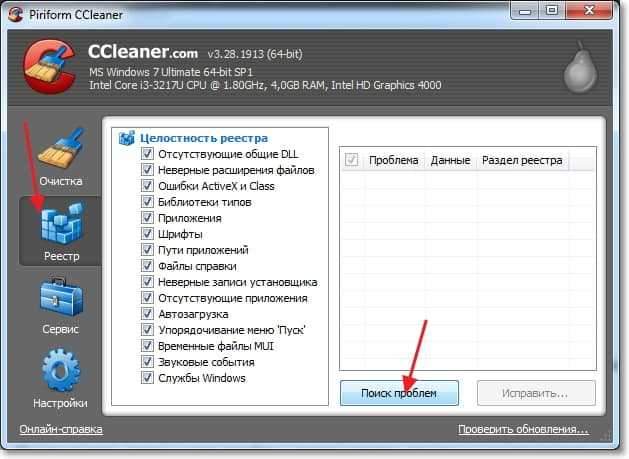
Po zakończeniu wyszukiwania problemów kliknij przycisk „Napraw”.
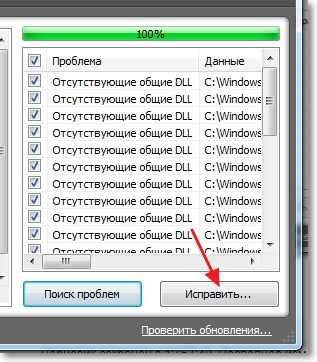
Pojawi się wiadomość z propozycją zapisania kopii danych zmiennych. Możesz się zgodzić, naciskając „Tak”, ale jeśli nie chcesz tworzyć kopii, kliknij „Nie”. Nie napotkałem problemów po oczyszczeniu rejestru przez program CCLeaner, ale wszystko się dzieje.
W następnym oknie kliknij przycisk „Napraw zaznaczony”. Po korekcie okno można zamknąć.
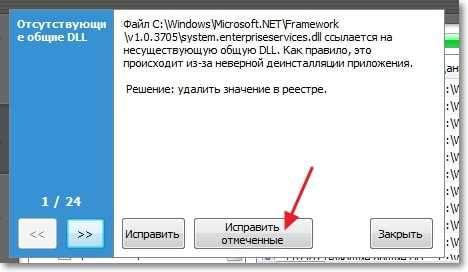
Czyszczenie rejestru jest zakończone.
Odłącz programy od automatycznego ładowania za pomocą CCleaner
Niedawno w komentarzach zapytano mnie, co zrobić, jeśli nie ustaliysz, jeśli usuniesz programy z automatycznego ładowania? I doradziłem, aby zrobić ten CCLEATER. Na które pytanie było w odpowiedzi, ale jak? Nie jest wygodne pisanie o tym w komentarzach, więc powiem ci teraz, jak to zrobić. Jak odłączyć programy od automatycznego ładowania za pomocą standardowego narzędzia, napisałem w artykule jak usuwać programy z automatycznego ładowania (samochody)? Przyspieszamy pobieranie komputera.
W programie CCLEARER przejdź do zakładki Service, a następnie „Automobile”. Wybierz program, który należy usunąć z ładowania samochodu i kliknij przycisk „Wyłącz”.
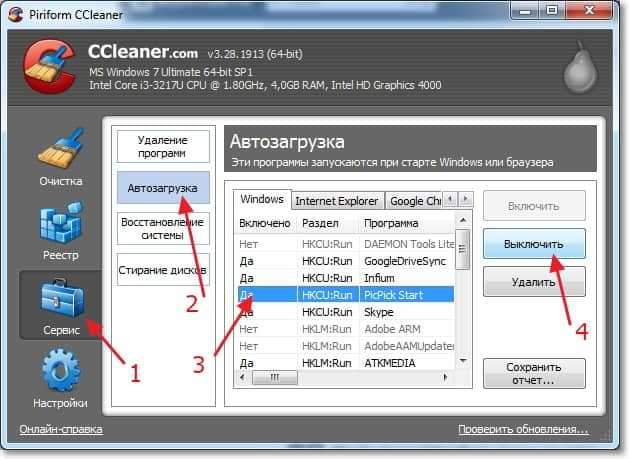
Dodatkowe narzędzia
Na zakładce "Praca", Oprócz motoryzacyjnego narzędzia samochodowego, istnieją jeszcze trzy narzędzia.
Usuwanie programów - Korzystając z tego narzędzia, możesz usunąć programy. Taki analog ze standardowym narzędziem do usuwania programów w systemie Windows.

Przywracanie systemu - Możesz wyświetlić już utworzone punkty odzyskiwania, a jeśli to konieczne, usuń je. O tym, jak odzyskiwać system, jest on napisany w artykule przywracaniu systemu w systemie Windows 7. Jak cofać system?
Mycie dysków - Ciekawe narzędzie, które pozwala wymazać informacje z całego dysku i owinąć wolny obszar. Po co myć wolny obszar na dysku? Zaraz po usunięciu pliku nie jest on całkowicie usuwany, po prostu go nie widzisz, ale za pomocą specjalnych programów można go przywrócić. Tak więc taka procedura całkowicie oczyszcza informacje o plikach usuniętych wcześniej. Uważaj na to narzędzie, nie usuwaj informacji ze wszystkich dysku.

Jak widać, program CCLEALER jest bardzo funkcjonalny i przydatny. Radzę wykonać takie czyszczenie przynajmniej raz w miesiącu, a komputer będzie działał stabilnie i szybko. Jeśli masz pytania, zapytaj je w komentarzach. Powodzenia!
- « Dlaczego Wi-Fi nie działa na laptopie (netbook)? Jak podłączyć laptopa z routerem Wi-Fi? Błąd systemu Windows nie powiązał się z ... ”
- Omówienie ESET NOD32 SMART Security 6. Wskazówki i zalecenia »

